Transfiere todos los datos de Android a iPhone
Si tienes la necesidad de transferir todos los datos de Android a iPhone con una sola herramienta, te recomiendo que uses la aplicación Cambiar a iOS (Mover a iOS), desarrollado por Apple. Es una aplicación gratuita que debe instalarse en el teléfono inteligente Android y usarse durante el inicialización de iPhone, para transferir contactos, historial de mensajes, fotos y videos de la cámara, marcadores web, cuentas de correo electrónico, calendarios e incluso aplicaciones si están disponibles en ambas plataformas. En las siguientes líneas, le mostraré cómo usar esta herramienta para transferir todos los datos del teléfono inteligente Android antiguo al iPhone nuevo.
Cambiar a iOS
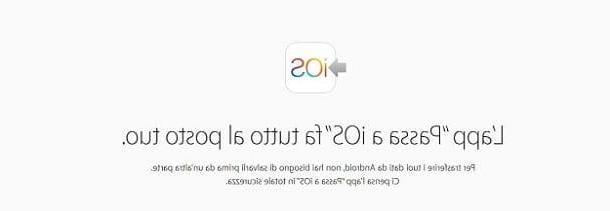
Antes de usar Cambiar a iOS, debe verificar que los dos dispositivos tengan la batería cargada (por seguridad, manténgalos a cargo) y que tengan la conexión Wi-Fi activa. No es importante que estén conectados a Internet, porque la red Wi-Fi activa solo se utilizará para permitir que el iPhone cree un punto de acceso al que se conectará el teléfono inteligente Android.
Además, asegúrese de tener suficiente espacio en el nuevo iPhone para transferir todo el contenido del antiguo dispositivo Android. Le advierto que cuantos más datos se transfieran, más tiempo llevará la correcta transferencia de datos.
Como ya se mencionó en los párrafos anteriores, el uso de Cambiar a iOS está obligado solo durante elinicialización de iPhone. Si lo acaba de comprar, después de encenderlo se iniciará la fase de configuración inicial, a través de la cual podrá utilizar esta función de iOS.
Si, por el contrario, el iPhone ya tiene contenido en su memoria, para utilizar esta función tendrás que inicializarlo yendo al menú Configuración> General> Restablecer> Restablecer contenido y configuración. En este sentido, te recomiendo que leas mi guía sobre cómo inicializar un iPhone, para restaurarlo a la configuración de fábrica.
Además, deberá realizar una copia de seguridad manual para transferir datos desde el iPhone a otro dispositivo (como una computadora), ya que no será posible restaurar una copia de seguridad desde iCloud o iTunes: estos últimos tipos de copias de seguridad, si se restauran en el iPhone, resultarían en la pérdida de los datos migrados con Switch a iOS. Por lo tanto, primero debe transferirlos manualmente a una PC y luego restaurarlos manualmente al iPhone después de usar Cambiar a iOS.
Solo a partir de este momento es posible crear una copia de seguridad con iCloud o iTunes, sin riesgo de incurrir en pérdida de datos. Para transferir datos manualmente de iPhone a PC, le recomiendo que lea mis guías sobre cómo mover fotos de iPhone a PC, cómo transferir videos de iPhone a PC y cómo guardar la libreta de direcciones de iPhone.
Dicho esto, es hora de tomar medidas: primero, después de inicializar su iPhone, deberá pasar por el asistente del paso de configuración inicial. Esto requerirá que establezca algunos parámetros iniciales, como idioma, la país y cualquier acceso a uno Red Wi-Fi.
En algún momento del procedimiento, llegará a una pantalla, llamada Aplicación y datos. En esta sección, se le preguntará si desea recuperar datos de una copia de seguridad, borrar el iPhone como nuevo o migrar datos desde un dispositivo Android (Migrar datos desde Android). La opción que debe seleccionar es la última: luego presione Continuar y espere unos momentos a que el iPhone cree una red Wi-Fi y genere una Código numérico, que deberá anotar para garantizar el acceso al teléfono inteligente Android.

Una vez hecho esto, es hora de tomar su teléfono inteligente. Android para configurar la transferencia de datos. Primero, descargue la aplicación Cambiar a iOS (Mover a iOS) de la Play Store de Android. Luego toca Instalar, A continuación, acepto y finalmente, su Abri, para empezar a usarlo.
Después de iniciar la aplicación Cambiar a iOS son Android, premium son Continuar, acepto e adelante, luego ingrese el Código numérico que se generó en el iPhone para conectar los dos dispositivos.

Una vez establecida la conexión, deberá seleccionar los contenidos a transferir: seleccione los elementos entre los indicados en la pantalla y presione adelante, para iniciar la transferencia. Al final, presione el botón Continuar en el iPhone y siga el asistente de configuración inicial del "iPhone por", hasta llegar a la pantalla de inicio.

Durante este procedimiento, también se le pedirá que escriba el la contraseña asociado con la cuenta de Google, para importar otros datos, como aplicaciones, si están disponibles de forma gratuita en la App Store.
Si desea obtener más información sobre el uso de esta función de iOS, le sugiero que lea mi guía sobre cómo funciona Cambiar a iOS.
Cambiar datos individuales de Android a iPhone
Además del método indicado en el capítulo anterior, puedes transferir los diferentes tipos de datos de forma manual, a través de las distintas soluciones que te propondré en los siguientes capítulos.
Contactos y calendarios

Para mover información sobre los contactos guardados en la libreta de direcciones y las entradas del calendario de Android a iPhone, el método que le recomiendo que utilice es el que implica el uso de Sincronización de cuentas de Google.
Primero, asegúrese de que ambos teléfonos inteligentes estén conectados a Internet y tómelo en la mano Android. Entonces inicia la aplicación ajustes y seleccione los elementos Usuarios y cuentas > Google > [Dirección de Gmail] y subir ON las palancas en correspondencia con los elementos Contacto e Calendario. Luego fuerce la sincronización tocando el botón Sincronizar ahora.
Una vez hecho esto, tome eliPhone y acceder al ajustesa través delicono con un engranaje que encuentras en la pantalla de inicio. Luego toca el elemento Contraseña e cuenta (su iOS 14 y luego tienes que subir Configuración> Correo o Configuración> Contactos), luego en gmail y activa las voces Contacto e Calendariosmoviendo las palancas correspondientes a ON. Ahora solo tienes que volver a la pantalla principal del ajustes de iOS y presione la voz Contraseña e cuenta (su iOS 14 y luego tienes que subir Configuración> Correo o Configuración> Contactos), para seleccionar gmail y activar los elementos Contacto e Calendarios.
¿Aún no ha configurado su cuenta de Gmail en su iPhone? Simplemente acceda a la sección Contraseña e cuenta (su iOS 14 y luego tienes que subir Configuración> Correo o Configuración> Contactos) y presione el botón Agregar cuentaseleccionando el servicio Google y siguiendo las instrucciones en pantalla. Si desea saber más sobre cómo transferir la agenda a un iPhone, le recomiendo que lea mi guía sobre cómo transferir la agenda.
Fotos y videos

¿Quiere transferir archivos multimedia de la memoria del teléfono inteligente Android a la del iPhone? En este caso, puedo recomendar dos métodos sencillos: Google Photos, para transferir álbumes completos de fotos y videos, o Enviar cualquier lugar, para compartir archivos multimedia individuales. En el último caso, también puede utilizar el aplicación de mensajería, como WhatsApp, Messenger o Telegram, solo para darte algunos ejemplos, de los cuales te conté en mi guía sobre cómo enviar fotos de móvil a móvil.
Pero vayamos en orden. Para transferir álbumes completos, puede confiar en Google Photos, El servicio de Google para hacer copias de seguridad de fotos y videos de forma gratuita e ilimitada, si usa el calidad alta, que le permite subir a una resolución máxima de 16MP para fotos y 1080p para videos.
Si desea superar estas limitaciones de resolución, puede elegir el modo Original, que sube a Google Drive, utilizando el espacio de 15GB libre. Al final del espacio disponible, debe actualizar, con costos a partir de 1,99 € / mes para 100GB del espacio. Si quieres saber más sobre este servicio, te recomiendo que leas mi guía sobre cómo funciona Google Drive.
El primer paso, por tanto, es descargar la aplicación Google Photos en el teléfono inteligente Android, a través de Play Store, y eniPhone, a través de la App Store. Una vez hecho esto, simplemente inicie la aplicación en ambos dispositivos e inicie sesión en Google con la misma dirección de Gmail, siguiendo el asistente en pantalla.
En este punto, debe configurar ambas aplicaciones. Arriba Android, toca el icono ☰, ubicado en la parte superior izquierda, y presiona el elemento ajustes. Luego toca la redacción Copia de seguridad y sincronización y mueve la palanca hacia arriba ON cerca de la entrada Copia de seguridad y sincronización. Luego toca Tamaño de carga y elige calidad alta o Original, como ya te he explicado en los párrafos anteriores. Alcanza la voz también Carpetas del dispositivo respaldadas, para seleccionar carpetas adicionales distintas a la carpeta predeterminada de la cámara.
Ahora toma eliPhone y realizar exactamente el mismo procedimiento que indiqué en el párrafo anterior, para activar la copia de seguridad y sincronización de fotos y videos. Dado que los archivos multimedia se han cargado desde Android, estarán disponibles para su visualización en el iPhone.
Si, por otro lado, desea transferir fotos o videos individuales, puede orientar su elección en Enviar cualquier lugar. Esta aplicación es gratuita y está disponible para descargar tanto en Android Play Store como en iOS App Store. Después de descargar e iniciar las aplicaciones en los respectivos teléfonos inteligentes, simplemente inícielas y siga los procedimientos que le mostraré en las siguientes líneas.

Su Android, toca la pestaña Foto o en eso Video, en la sección Enviary seleccione uno o más archivos multimedia para transferir tocándolos. En este punto, todo lo que tienes que hacer es presionar el botón Enviar, para Código numérico o en Código QR.
Ahora ven iPhone, muévete a la pestaña usted recibe y entrar en el número de código o escanear el Código QR que se le mostraron en la pantalla del teléfono inteligente Android. ¡En un abrir y cerrar de ojos, comenzará la transferencia de archivos! Para transferencias posteriores, no necesitará usar ningún código para iniciar el intercambio de datos, ya que solo un simple toque en el nombre del teléfono inteligente para transferirlos y recibirlos.
Si desea obtener más información sobre cómo transferir archivos desde un teléfono inteligente Android a un iPhone, le sugiero que lea mi guía dedicada a este tema.
Música

¿Escuchaste música en tu teléfono inteligente Android y no quieres perder este hábito con el nuevo iPhone? ¡No te preocupes, porque no te perderás ninguna canción!
Si usas i servicios de transmisión de música, Tales como Spotify, Youtube Música o Amazon Música, toda la música comprada o las listas de reproducción creadas se vincularán a la cuenta utilizada para estos servicios. Al transferir de Android a iPhone, no perderá nada: simplemente descargue la aplicación correspondiente de la App Store de iOS e inicie sesión con su cuenta para continuar usando estos servicios.
Alternativamente, si tiene archivos de música en la memoria de su teléfono inteligente Android, puede transferirlos al iPhone usando la aplicación Enviar cualquier lugar. Ya os hablé de esta app en el capítulo anterior, por lo que podéis consultar lo ya indicado para realizar la transferencia de pistas musicales. Arriba Android sin embargo, deberá acceder a la pestaña Auriculares & Altavocesmientras está encendidoiPhone encontrarás las canciones importadas en la pestaña Archivo.
Papeles

Para transferir documentos, como archivos PDF o documentos de texto u hojas de cálculo, recomiendo la aplicación Enviar cualquier lugar, para que pueda confiar en los procedimientos indicados en el capítulo anterior.
Pero además de esta solución, también puede utilizar almacenamiento en la nube, como google Drive, Dropbox o onedrive, para transferir documentos desde el teléfono inteligente Android al iPhone. Sin embargo, estos servicios ofrecen un espacio de almacenamiento gratuito limitado que puede organizar a través de carpetas para administrar mejor los archivos. Con las aplicaciones correspondientes para Android e iOS, puede buscar documentos cargados a través de su teléfono inteligente Android en su iPhone. Conveniente, ¿no es así?
Charla

Por último, es posible que también desee mantener las numerosas conversaciones que sucedieron con algunos de sus seres queridos. Muchas aplicaciones de mensajería, como Messenger, Telegram o Skype, almacenan conversaciones en sus servidores, de modo que estén disponibles para su consulta desde cualquier dispositivo.
Sin embargo, este no es el caso de WhatsApp, que lamentablemente mantiene el historial de conversaciones en una copia de seguridad cifrada dentro de la memoria del teléfono inteligente y en el almacenamiento en la nube correspondiente (google Drive para Android y Unidad de nube para iOS).
Siempre y cuando el objetivo sea transferir conversaciones de WhatsApp entre smartphones con el mismo sistema operativo (de Android a Android o de iOS a iOS), el funcionamiento es muy sencillo, basta con instalar la aplicación en un dispositivo conectado al mismo número de teléfono y el misma cuenta de Google o Apple que la anterior. Si, por el contrario, la transferencia debe tener lugar entre diferentes sistemas operativos, la operación comienza a ser muy compleja, ya que no es compatible de forma nativa con WhatsApp.
En el último caso, la única forma viable es utilizar servicios de terceros para migrar conversaciones de un teléfono inteligente Android a un iPhone. En este sentido, te aconsejo leer mi guía sobre cómo transferir WhatsApp de un teléfono a otro, para asegurarte de no cometer ningún error en el procedimiento a seguir.
Pasar datos de Android a iPhone a través de PC

Como último tema de mi guía, también quiero recomendar otro método, engorroso pero aún válido, que puede permitirle transferir datos de Android a iPhone: usando un computadora como herramienta intermedia para la migración de datos.
Esto se puede hacer fácilmente conectando el teléfono inteligente Android a la PC con Windows o Mac (en este último caso lo necesitará Transferencia de archivos Android) mediante cable USB y acceder a la memoria interna, realizando una copia de los archivos y documentos multimedia en el ordenador. Posteriormente, solo necesitas conectar el iPhone a la PC y transferir manualmente los datos que has importado previamente a su memoria.
Este trámite también se puede realizar a través de servicios de terceros, como AirDroid, que le permite transferir datos desde su teléfono inteligente a su PC y viceversa de forma gratuita a través de una conexión inalámbrica en la misma red Wi-Fi.
En este sentido, puedes conocer más sobre todos estos temas consultando mi guía sobre cómo transferir archivos de Android a PC, en la que te muestro cómo transferir datos desde tu smartphone a tu computadora. En segundo lugar, puede consultar mis guías sobre cómo transferir música de PC a iPhone y cómo copiar fotos de iPhone a PC para restaurarlas al dispositivo Apple.
Cómo pasar datos de Android a iPhone

























